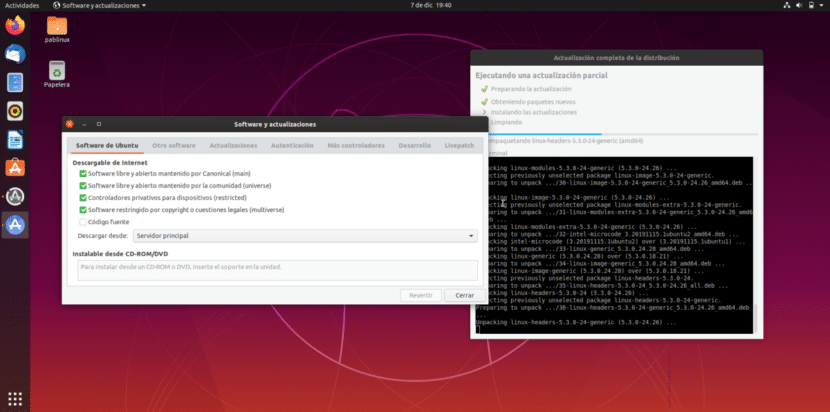
Om jag måste vara ärlig Jag vet inte vad som har hänt (Jag har redan fått reda på det) men det har hänt mig. Faktum är att det har hänt mig i Kubuntu 19.10 (Eoan Ermine), Ubuntu 19.10 och i Ubuntu 20.04 (Focal Fossa), de två sista i virtualbox: plötsligt har de beslutat att det inte kunde uppdateras från de officiella förvaren, alltid erbjuder samma fel. Av den anledningen har jag bestämt mig Återställ förvaren av mina tre versioner av Ubuntu och, om det hände någon annan, dela informationen med dig.
Felet uppträdde i alla officiella arkiv, men inte till exempel i KDE Backports. Det gav ett fel och kunde inte installera eller uppdatera programvara från Eoan Ermine eller Focal Fossa. Efter ungefär 24 timmar att se felet i Discover (Plasma) och i Software Update (Ubuntu) har jag beslutat att göra en återställning till förvaren, börja från början och slutligen backtrack, men gör en liten modifiering av filen sources.list original. Nedan har du förklarat den enkla processen.
Kontrollera innan du återställer
Den här artikeln handlar om att göra en återställning till Ubuntu-förvaren, men att göra det kommer det att finnas ett litet problem: arkiv sources.list det blir praktiskt taget tomt, utan all information som standardfilen erbjuder. Av denna anledning är det var och en som ansvarar för att göra det eller inte. Vad som är säkert är att innan vi återställer förvaren måste vi veta vad som händer. Vad som hände med mig är ett fel i arkivet för Spanien. Till exempel om vi ska http://security.ubuntu.com/ubuntu (URL till säkerhetskatalogen) ser vi att den kan skrivas in utan problem, men just nu kommer samma sak inte att hända om vi försöker gå in http://es.security.ubuntu.com/ubuntu. Med andra ord verkar det som att "spegeln" för Spanien är den som ger problem. Om detta är fallet, för att lösa det behöver vi bara välja "Main" i "Software and updates" av vårt Ubuntu-baserade system.
Vad du kommer att se nästa är hur du återställer förvaren. Jag tycker att det är viktigt att insistera på att, om du upplever problem när du skriver denna artikel och i Spanien, kommer troligen troligen att generaliseras, men det kan lösas antingen genom att vänta på att det ska fungera igen eller ändra servern från vilken du hämtar programvaran. Detta är mycket snabbare och säkrare, men det kommer att vara värt att återvända till den spanska spegeln i framtiden, eller åtminstone om vi upplever långsammare nedladdningar.
Återställ förvar i några steg
Det finns andra sätt att göra en återställning till Ubuntu-arkiv och andra Linux-distributioner, men vi kommer att uppnå det säkraste sättet genom att följa dessa steg:
- Vi öppnar en terminal.
- Vi tar en säkerhetskopia av filen där förvaren lagras så att det kan hända. För att göra detta skriver vi följande för att flytta sources.list till vår personliga mapp:
sudo mv /etc/apt/sources.list ~/
- Därefter gör vi återställningen med det här andra kommandot:
sudo touch /etc/apt/sources.list
- Nästa steg kommer att vara olika beroende på vilket operativsystem vi använder. I Ubuntu öppnar vi "Programvara och uppdateringar" direkt. I system med en plasmagrafisk miljö måste vi öppna Discover, gå till Källor och ange "Programvarukällor" högst upp till höger.
- En gång inuti ser vi att rutorna för den första fliken (Ubuntu Software) och den tredje fliken (Updates) är avmarkerade. Vi måste bara markera om dem. I den här artikeln vi förklarar vad varje förvar innehåller. På fliken "Uppdateringar" aktiverar vi de som intresserar oss, men åtminstone måste vi aktivera de viktiga.
- Sedan klickar vi på Stäng.
- Det kommer att fråga oss om vi vill att det ska uppdatera förvaren. Vi säger ja.
- Slutligen kontrollerar vi att Discover, Ubuntu Software eller kommandot "sudo apt update" inte längre ger oss några fel.
Som jag sa vet jag inte om det som hände med mig har hänt fler människor. Om så är fallet, eller om du behövde återställa förvaren av någon annan anledning, hoppas jag att jag har hjälpt dig.
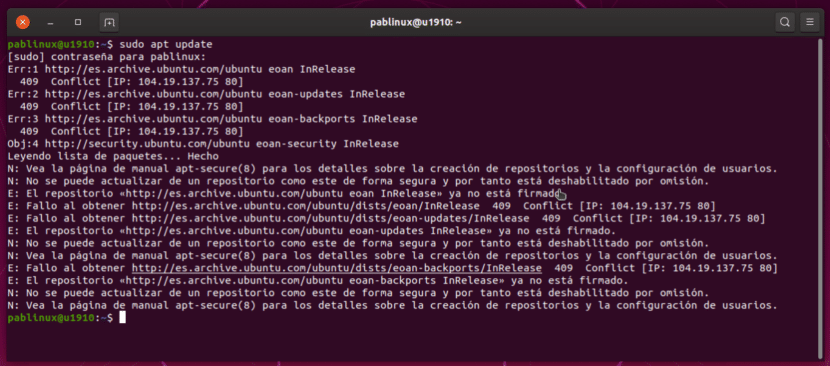
Det hände mig två gånger under föregående månad och det gav mig ett fel när jag installerade uppdateringar. Jag såg att förvaren jag hade var mycket långsamma så jag bytte dem till snabbare från "uppdateringshanterings" -fönstret i Linux Mint och det gjorde att jag kunde uppdatera men strax efter gav det mig samma problem och jag var tvungen att upprepa operationen. ..
Inte bara några spanjorer var nere utan också några franska och tyskar ...
Tack för hjälpen. I mitt fall redigerade jag filen sources.list och ändrade servrarna från Spanien till de från Finland (fi.). Problemet löst.
Hallå
Ja, det är utbrett. Jag har tillfälligt bytt förvar till de viktigaste. Jag väntar ett par dagar och återvänder till spanska för att se om det redan är löst.
Men tack för handledningen! Det hjälper att veta ett annat sätt att fixa det.
Samma sak hände mig, lösningen var att byta servern från Spanien till den viktigaste. Jag använder kubuntu 18.4 LTS.
hälsningar
Problemet jag hittade var med "Programvara och uppdateringar": systemet slutförde inte cache-uppdateringen. Lösningen jag kom på var att återställa förvaren och jag hittade och följde stegen i den här guiden. Det var mycket användbart: det fungerade mycket bra. Tack.
ohhhh! Tack! Jag gjorde en uppgradering från 16 till 18 för några veckor sedan och hela systemet hade skruvats upp, alla program som kördes började kasta felmeddelanden och kunde inte uppdatera någonting ... heligt botemedel
Bra det fungerade perfekt för mig, jag hade dagar som ville uppdatera till 20.04
Steg 7 misslyckas med mig. Jag säger ja, det börjar "uppdatera cache" och det misslyckas, det säger mig att jag inte har en internetanslutning, vilket naturligtvis inte är sant. Jag har ubuntu 16 .. lts